La version finale de Windows 10 a été lancée il y a environ deux semaines, et depuis lors, plus de 25 millions d’utilisateurs de PC ont mis à niveau leurs PC de Windows 7 et Windows 8.1 vers Windows 10 à l’aide de l’offre de mise à niveau gratuite.
Pour la plupart des utilisateurs, proposer une mise à niveau gratuite vers Windows 10 était assez simple. La plupart des utilisateurs ont réussi la mise à niveau vers Windows 10 à partir de Windows 7 / 8.1 sans problème, mais un petit pourcentage d’utilisateurs de PC ont des problèmes.
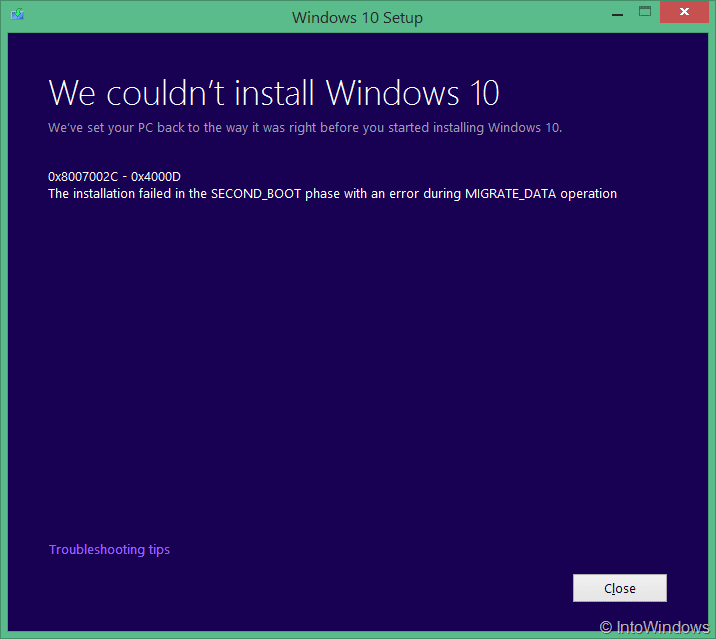
L’autre jour, j’ai essayé de mettre à niveau mon ordinateur portable Lenovo Thinkpad T410 avec Windows 8.1 vers Windows 10 à l’aide de Windows 10 Media Creation Tool. La mise à jour s’est déroulée sans problème jusqu’à la dernière étape, puis a commencé à revenir à la version précédente de Windows qui était Windows 8.1.
Après la réinitialisation de Windows 10 et le démarrage de Windows 10, la boîte de dialogue suivante s’affiche avec “Windows 10 n’a pas pu être installé (0x8007002C – 0x400D). L’installation a échoué dans la phase Second_Boot avec une erreur lors de l’opération Migrate-Data“Erreur.
Si vous obtenez également le message “Windows 10 n’a pas pu être installé (0x8007002C – 0x400D)). L’installation a échoué à l’étape Second_Boot avec une erreur lors de l’opération Migrate-Data”, voici la solution alternative pour réussir la mise à niveau vers Windows 10 sans l’erreur.
Correction 1
Après quelques tentatives, j’ai remarqué que l’erreur mentionnée ci-dessus apparaît lorsque vous avez des dossiers protégés sur le lecteur système. Autrement dit, en clair, si vous avez installé un casier de dossier et protégé par mot de passe certains dossiers à l’aide d’une archive de fichiers ou de dossiers, vous devez déverrouiller tous les dossiers et désinstaller le logiciel pour terminer la mise à jour sans erreur.
En bref, déprotégez tous les dossiers verrouillés, désinstallez le dossier ou le logiciel de stockage de fichiers, puis lancez la mise à jour.
Correction 2
L’erreur peut également être due à un espace libre insuffisant pour terminer la mise à jour. L’erreur “L’installation a échoué lors de la phase Second_Boot avec une erreur lors de l’opération Migrate-Data” indique que la mise à jour a échoué pendant la migration des données et peut être due à un espace disque insuffisant sur le lecteur. System.
Pour effacer l’erreur et terminer la mise à jour, vous devez libérer plus d’espace disque ou étendre le lecteur système. Vous pouvez libérer rapidement de l’espace disque en désinstallant certains programmes, en supprimant des fichiers / dossiers de la corbeille, en désactivant l’hibernation et en désactivant la fonction de point de restauration.
Correction 3
Lors de la mise à niveau vers Windows 10 à l’aide de l’outil de création multimédia officiel, sélectionnez Conserver les applications uniquement pour terminer la mise à niveau. Bien sûr, vous devez sauvegarder vos données dans un endroit sûr avant d’utiliser cette solution de contournement, car la mise à jour avec l’option Garder uniquement l’application g supprimera vos documents, images et autres fichiers.
Veuillez nous informer si vous ne parvenez pas à résoudre l’erreur avec ces solutions de contournement. Nous vous aiderons à résoudre l’erreur.
Correction 4
Si vous obtenez l’erreur lors de l’exécution de la mise à jour à l’aide de l’outil de création Windows, essayez la méthode Windows Update (à l’aide de l’application Get Windows 10) pour effectuer la mise à jour.